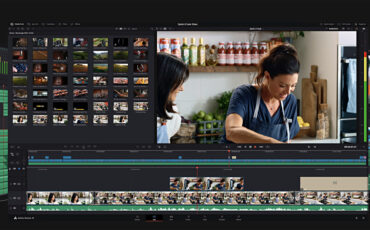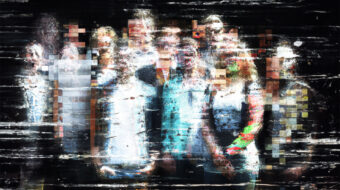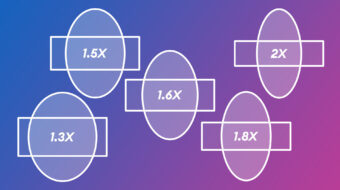Elgato Stream Deckはゲーム用に設計されたプログラマブルキーボードだ。ゲーム操作をステップアップするものだが、ポストプロダクションのワークフローを簡素化し、スピードアップできる可能性がある。
Elgato Stream Deckはプロビデオ機器ではない。これは、Twitchや他のプラットフォームを使用するハードコアゲーマー向けに設計されたものだ。彼らは、他のゲーマーとのチャット、スクリーンショットのキャプチャ、ヒーローのアクションなどのショートカットとして活用している。 Stream Deckは、好みに応じてプログラムできる15個のボタンが付いている。
Elgato Stream Deck
マウスの代わりにキーボードショートカットを使うと迅速な操作が可能だ。しかし、アプリケーションすべてに対してこれらのショートカットをプログラムしなければならない。 DaVinci Resolveでスティルを取り( ⌘⌥G)、Photoshopで画像を白黒にする(⌥⇧⌘B)。このショートカットはご存じだろうか?
四六時中コンピュータの前に座っている場合は問題ではないだろうが、(私のように)そうでない場合は、ショートカットを覚えていないことが多い。このようなユーザーにとって、ストリームデッキは非常に有用だ。
テンキーパッドのような形だが、ストリームデッキの各ボタンはLCD画面のようだ。これにより、正確に目的のコマンドのボタンを押すことができる。
プリセットコマンドのリストは、今のところゲーム関連のコマンドに限定されているが、ポストプロダクションワークフローに使えるホットキーがある。
ストリームデッキの設定
Stream Deckをプログラムするには、付属のソフトウェアをインストールする必要がある。これにより、上記のホットキー機能を15個の各LCDボタンにドラッグアンドドロップすることができる。各ボタンは「フォルダ」として機能し、合計225個のコマンドを設定できる。各15個のフォルダには14個のアサインできるボタンがあり、「トップに移動」ボタンが1個自動的に作成される。
また、ボタンにアプリランチャーを表示させることも可能。私のセットアップでは、フォルダにアプリケーションアイコンをアサインし、そこにランチャーと幾つかの良く使うホットキーを割り当てている。
私の例では、フルキーボードではJKLキーで行う再生、停止、リバースコントロール、前と次のクリップへの移動、異なるノードの追加、静止画キャプチャーのショートカットなどのアイコンを割り当てている。特別高度な機能ではないが、いちいちパソコンのキーボードに手を伸ばす必要は無い。もちろん、好みに応じて変更することができる。
Stream Deckのプログラミングが終わったら、設定をファイルにエクスポートする。こうしておけば、必要に応じていくつかの構成をインポートすることができる。
作り込み品質
Stream Deckは非常にコンパクトでデザインも良い。約12cm x 8.5cm x 2cmで、重さはわずか190gだ。長さ約1mのUSB 2.0ケーブルと、視野角が調節可能なスタンドが付属している。
ストリームデッキのトッププレートは金属で作られているため、ちゃちな感じはしない。ただ、ボタンのストロークが短いため、ボタンをしっかり押し込む必要がある。悪くはないが、自分にとっては使い慣れた感覚ではない。ボタンの感触は少し柔らかく感じるが、押し戻す感触は良い。
スタンドは簡単な構造だが機能的にできている。角度を調整することができ、ストリームデッキを好みの位置にスライドさせることができる。実際のLCDはボタン表面の少し下にあるため、斜めから見てもアイコンは良く見える。
将来の機能
ストリームデッキはゲーマー向けに設計されているので、ポストプロダクションワークフローに完璧なものではない。しかしそれは問題ないだろう。テスト用の本機には、アップデートがすでにリリースされている。 Elgatoは映像制作用途としての要求を検討しているようで、将来的に映像制作用途としても機能が拡張されるだろう。
ポストプロダクション用途として、以下の使い方が考えられる。
- Premiere ProやDaVinci Resolveなどのプロビデオアプリのプリセット。
- アプリの自動切り替え機能。今のところ、Stream Deckは現在作業しているアプリケーションを認識しない。使用しているアプリに応じて対応する機能が自動的に切り替わるといいだろう。
- Premiereの環境設定画面での対応。それにより、Premiereのキーボードショートカット設定画面からLCDボタンに機能を割り当てることができる。
これらはすべて技術的には可能だろう。しかし先にも書いた様に、Stream Deckはポストプロダクションワークフロー用には設計されていないので、これらが対応されるかどうかについては誰もわからない。対応されるとうれしいのだが。
代案
別の選択肢も考えられる。 DaVinci Resolveでは、$ 1,000~$ 30,000のコントローラーが選択できる。ストリームデッキは$ 150で、直接比較できるものではない。 Blackmagic Designのコントローラーははるかに高度で複雑だが、1つのアプリケーションでしか動作しない。
Stream Deckと同じような機能を持つX-Keysキーボードもある。 X-Keys XK-24 USBキーパッドはほぼ同じ価格で同様の機能を持っているが、LCDがないため、小さなペーパーアイコンを追加する必要がある。やはりストリームデッキは、ゲーマーを対象にしているが、より優れた柔軟性のあるデバイスだろう。
ストリームデッキは149.95ドル。同社のWebページはこちら。